Índice
A próxima atualização no sistema operacional do iPhone, o iOS 17, chegará em meados de setembro junto com a nova linha de smartphones da Apple, o iPhone 15. A atualização no sistema virá recheada de novidades para os usuários de iPhone, com algumas mudanças estéticas e passando por melhorias gerais, de acessibilidade, nos textos, outras com inclusão de inteligência artificial e muito mais. Hoje nós listaremos os melhores recursos que o iOS 17 trará consigo e como testá-los na versão beta da atualização. Confira!
Correção automática aprimorada

Obtenha mais auxílio durante a digitação. As correções agora são temporariamente sublinhadas para facilitar a visualização e você pode restaurar a palavra original com um toque. Sugestões aparecem conforme você digita: toque na barra de espaço para completar palavras ou frases. Apesar de soar com um recurso já incluso na versão atual do iOS, há melhorias na experiência de teclar no iPhone. Com a adição de um novo modelo de linguagem, a novidade deixa o corretor mais preciso e também ao ditar as mensagens, oferece mais clareza.
Novidades no FaceTime
FaceTime, a ferramenta para realização de chamadas de vídeo entre dispositivos Apple, também está chegando com algumas melhorias. Uma das mudanças mais esperadas do FaceTime no iOS 17 é a possibilidade de usar o aplicativo na Apple TV, levando as suas conversas para uma tela maior. Com o FaceTime na Apple TV, você pode usar o seu iPhone como uma câmera remota e ver os seus contatos na televisão.
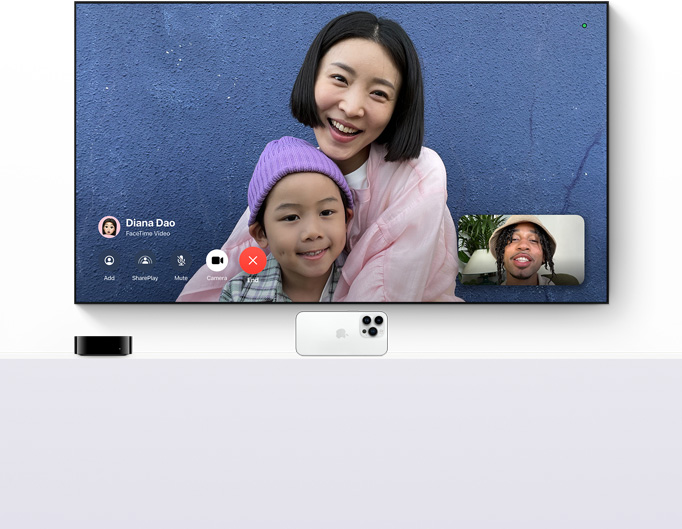
Você também pode usar o controle remoto da Apple TV para navegar pelas opções do FaceTime, como silenciar o microfone, alternar entre as câmeras ou encerrar a chamada. Também foi inclusa a possibilidade de gravar um vídeo ou mensagem para quando alguém te ligar no FaceTime e você não estiver disponível para atender.
Contatos com pôster
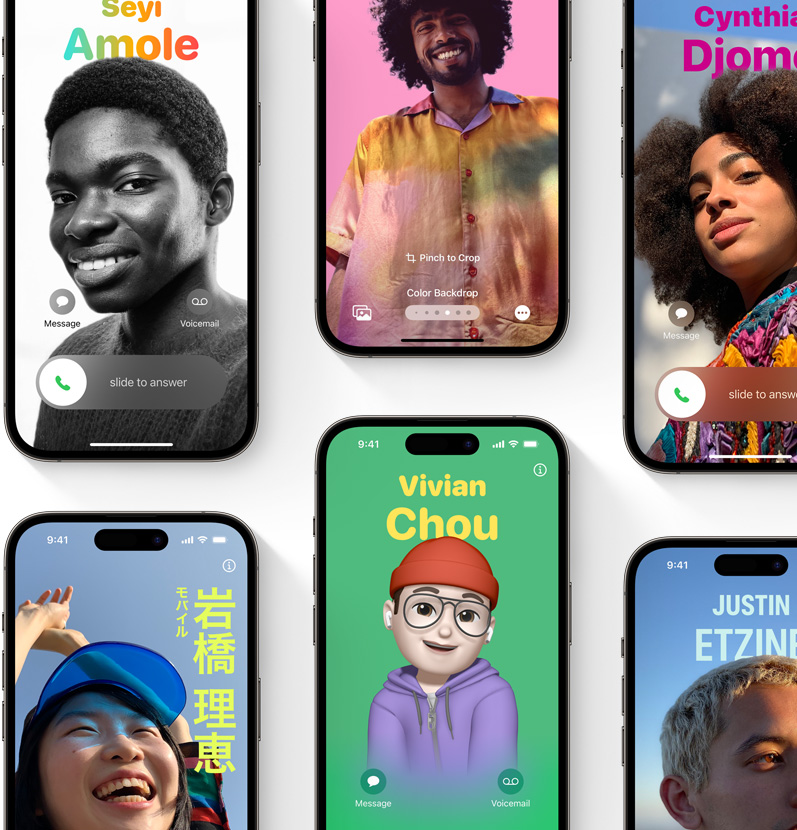
Os contatos da sua agenda agora contarão com um Pôster. A novidade trata-se de uma imagem que o usuário define para relacionar com aquela pessoa. A imagem pode ser uma foto daquele contato, uma imagem que remeta a ele ou até mesmo um cartão de Memoji. Quando o usuário receber uma ligação, por exemplo, o Pôster daquele contato será exibido para facilitar o reconhecimento.
Mais compartilhamento no AirDrop
O sistema de compartilhamento da Apple, o AirDrop, está aprimorado com o iOS 17. Aproxime o seu iPhone do iPhone de outra pessoa para utilizar o novo NameDrop, uma ferramenta de compartilhamento rápido. Ambos podem selecionar os números de telefone ou endereços de e-mail que desejam compartilhar e também podem enviar instantaneamente o seu Pôster de Contato. Basta aproximar um telefone do outro para iniciar a transferência através do AirDrop.

Tudo o que você compartilha é enviado pela internet, com segurança e sem perda de qualidade, mesmo se o seu dispositivo estiver fora do alcance do AirDrop. A única exigência é que você e a pessoa que receberá os dados estejam no iCloud. E também para ativar o SharePlay instantaneamente, basta aproximar um iPhone de outro. Posicione o seu iPhone próximo ao iPhone de um amigo para assistir a filmes, ouvir músicas, jogar juntos e muito mais com o SharePlay.
Acesso mais rápido à Siri
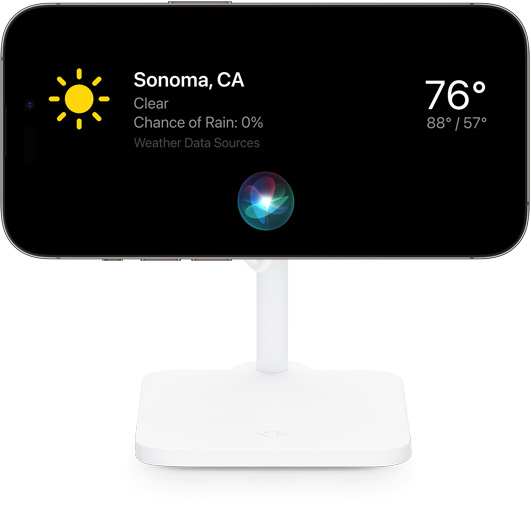
A Siri ganhou novos recursos e melhorias que prometem torná-la ainda mais inteligente, útil e natural. Dá só uma olhada nos aprimoramentos da assistente pessoal.
- Ativação simplificada: Agora, você não precisa mais dizer “Ei, Siri” para acionar a assistente. Basta dizer “Siri” e ela começará a ouvir. Isso torna a interação mais rápida e fluida, além de evitar situações constrangedoras quando a Siri não responde à primeira tentativa;
- Comandos múltiplos: Você também pode pedir à Siri para fazer várias coisas sem precisar reativá-la entre os pedidos. Por exemplo, você pode dizer “Siri, coloque um timer de cinco minutos”, esperar ela responder, e em seguida dizer “Me dê a previsão do tempo” e ela executará a segunda tarefa sem precisar dizer “Siri” novamente. Isso facilita o uso da assistente para tarefas cotidianas;
- Resultados visuais: A Siri também passou a mostrar resultados mais ricos e visuais na tela do iPhone, especialmente no novo modo Em Espera, que transforma o aparelho em uma tela útil quando está carregando na horizontal (falaremos em breve). Você pode pedir à Siri para verificar o clima, o placar de um jogo ou o progresso de uma entrega e ver as informações de forma clara e distante;
- Inteligência artificial: Por fim, a Siri também ficou mais inteligente graças ao uso de software da OpenAI, empresa de pesquisa em inteligência artificial, inclusive responsável pelo ChatGPT. A Siri agora pode acompanhar suas conversas, gerar texto e criar resumos de informações da web. Isso permite que ela seja mais personalizada, criativa e informativa.
Novidades no Safari, o navegador padrão
Agora vamos falar das novidades do iOS 17 sobre o Safari, o navegador padrão do iPhone. O iOS 17 traz várias melhorias para o Safari, que combinadas podem ser suficientes para te convencer a usar um navegador nativo em vez de um de terceiros, como o Chrome ou o Firefox. Veja a seguir as principais novidades do Safari no iOS 17.

- Perfis: O Safari agora permite criar perfis diferentes para manter suas atividades de navegação separadas por tópico, como trabalho e casa. Ao criar perfis diferentes, você pode facilmente alternar entre o histórico de navegação, as extensões, os grupos de abas, os cookies e os favoritos sem confusão;
- Bloqueio do modo privado com Touch ID/Face ID: Se você usa o modo privado para navegar na web, provavelmente não quer que alguém veja suas abas quando pegar seu iPhone. Felizmente, o iOS 17 permite bloquear essas abas quando você não estiver usando-as, exigindo uma verificação do Touch ID ou Face ID (dependendo do seu iPhone) para abri-las novamente;
- Melhorias na busca: O Safari promete resultados de busca mais relevantes e fáceis de ler. A demonstração mostrou vários resultados regulares abaixo de um widget mostrando os placares atuais do jogo da MLS que o usuário estava procurando;
- Remoção de rastreadores no modo privado: Não adianta abrir uma aba privada se outros sites podem monitorar o que você está fazendo. Em um recurso adicional na segurança do Safari, as janelas do modo privado no iOS 17 agora bloqueiam os cookies de rastreamento e excluem as tags de rastreamento de URL que alguns sites adicionam ao final dos links que, caso contrário, manteriam controle sobre suas aventuras na web;
- Preenchimento automático de códigos de verificação do app Mail: Seu iPhone já é inteligente o suficiente para detectar quando um código de verificação para um site chega no seu app Mensagens, mostrando o código no topo do seu teclado para facilitar a entrada. Agora o iOS 17 expandirá o sistema de preenchimento automático de códigos de verificação para o aplicativo Mail também;
- Compartilhamento de senhas: Os usuários do Keychain do iCloud poderão compartilhar nomes de usuário e senhas com grupos selecionados no iOS 17, com credenciais atualizando automaticamente se você mudar algo. Esse recurso funciona em aplicativos iOS, mas o Safari é provavelmente o que mais se beneficiará desse recurso colaborativo.
Modo Em Espera
O modo Em Espera (ou StandBy) é uma das maiores novidades que chegam ao iOS 17. Estamos falando de um novo jeito de utilizar o seu iPhone. O modo Em Espera mostra informações criadas para você enxergar de longe e de maneira mais prática apenas colocando-o na horizontal, aproveitando ao máximo o espaço útil da tela do smartphone. Use seu iPhone como relógio de cabeceira, exiba fotos de momentos especiais, e acesse as informações certas, na hora certa, com o widget Conjuntos Inteligentes.

Fique por dentro do que está acontecendo em tempo real, como o placar de um jogo ou a entrega do restaurante, com as Atividades ao Vivo em tela cheia. A Siri leva o modo Em Espera para outro nível com informações detalhadas que você enxerga de longe. Agora ficará ainda mais fácil saber a previsão do tempo ou iniciar um timer sem usar as mãos.
Widgets inteligentes
Os Widgets, que são pequenas aplicações que podem ser adicionadas à tela inicial do seu iPhone, foram introduzidos no iOS 14, mas agora eles estão ainda mais personalizáveis, interativos e inteligentes. Vamos ver algumas das novas funcionalidades que o iOS 17 traz para os Widgets.

- Personalização: Você pode escolher entre diferentes tamanhos, cores e estilos de Widgets, e até mesmo criar os seus próprios com o app Widget Studio. Você também pode agrupar Widgets em pilhas e deslizar entre eles com um gesto;
- Interação: Você pode tocar nos Widgets para abrir o app correspondente, ou usar gestos de pinça e arraste para redimensionar ou reposicionar os Widgets na tela. Alguns Widgets também permitem que você interaja diretamente com eles, como o Widget de música, que mostra os controles de reprodução, ou o Widget de calendário, que permite que você adicione ou edite eventos;
- Inteligência: Os Widgets podem se adaptar ao seu contexto e preferências, mostrando informações relevantes de acordo com a hora do dia, a sua localização, o seu uso do app e outros fatores. Por exemplo, o Widget de tempo pode mostrar a previsão do tempo para a sua cidade atual, ou para o seu próximo destino se você estiver viajando. O Widget de fotos pode mostrar as suas lembranças favoritas, ou sugerir novas fotos para você ver.
App Mensagens aprimorado
O aplicativo Mensagens, para trocas de SMS ou mensagens via internet, também receberá melhorias muito interessantes. Toque no novo botão “+” para visualizar tudo o que você costuma enviar com mais frequência, como fotos, mensagens de áudio ou sua localização. Deslize para cima para exibir seus outros aplicativos do iMessage. O recurso “Chegou Bem?” notifica automaticamente uma pessoa próxima ou da família quando você chega ao seu destino, como em casa.

A nova seta leva você diretamente para o primeiro texto não lido da conversa. Agora, basta deslizar qualquer mensagem para a direita para respondê-la. Encontre mais rapidamente a mensagem que você procura combinando filtros para refinar sua busca. As mensagens de áudio agora são transcritas, permitindo que você as leia instantaneamente e as escute posteriormente. Todos os seus Live Stickers, emojis, Memoji e outros pacotes de adesivos estão reunidos em um novo reservatório de adesivos.
Adesivos animados
Na nova atualização, você pode manter pressionado qualquer objeto em uma foto para transformá-lo em um adesivo personalizado. Agora, você também pode adicionar novos efeitos aos adesivos, como Brilhante, Fofo, Quadrinhos e Contorno. Além disso, é possível criar adesivos animados, os Live Stickers, usando Live Photos. Para reagir a mensagens com adesivos, você pode usar o menu flutuante.
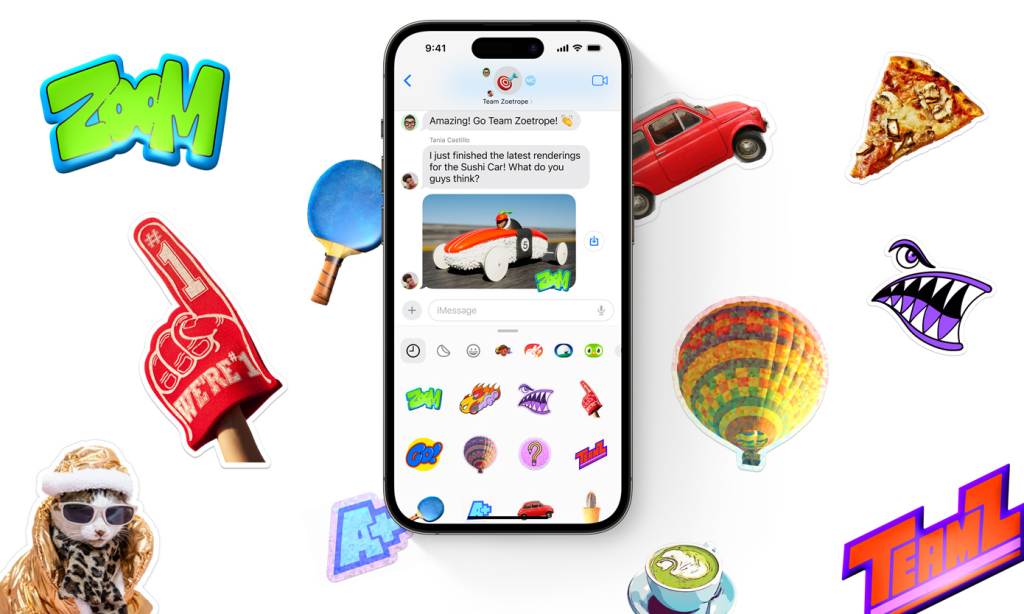
E agora, você pode acessar sua gaveta de adesivos em apps da App Store, mesmo usando o teclado de emoji. Outra novidade é que você pode usar a Marcação para adicionar adesivos a fotos, documentos, capturas de tela e muito mais. Essas atualizações permitem que você tenha ainda mais opções para personalizar suas fotos e interagir com suas mensagens de forma divertida.
Como usar a versão beta do iOS 17
O iOS 17 chegará aos usuários de iPhone apenas em setembro de 2023, mas é possível dar uma espiadinha em como o sistema está se comportando antes de receber sua versão final. Para isso é necessário ter acesso ao Apple Beta. Olha só:
Passo 1: Só é possível baixar o beta público do iOS 17 se o seu sistema operacional atual estiver no iOS 16.4 ou superior. Confira se o seu iPhone está atualizado em Configurações, depois vá em Geral e selecione Atualização de Software. Em seguida, faça um backup dos seus dados atuais. Como acontece com qualquer versão beta, pode haver bugs e falhas, então a sugestão é que você tenha tudo salvo se quiser retornar para o iOS 16;
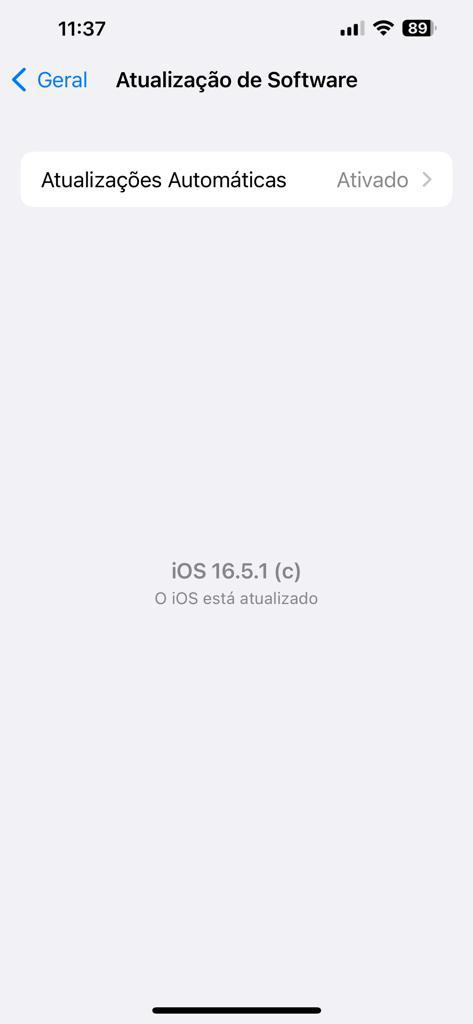
Passo 2: Quem nunca fez instalações de versões do sistema antes do lançamento, é necessário se inscrever no programa beta da Apple. Faça o seu registro acessando o site Apple Beta e iniciando sessão com seu ID Apple. Aceite os termos e condições de adesão e em seguida você receberá uma notificação em seu iPhone informando que o beta público está disponível. Se você já é um inscrito, basta pular para a próxima etapa;

Passo 3: Abra o aplicativo Configurações, vá em Geral e toque em Atualização de Software. Nesta página aparecerá a opção Atualizações Beta. Toque neste botão e selecione iOS 17 Public Beta;
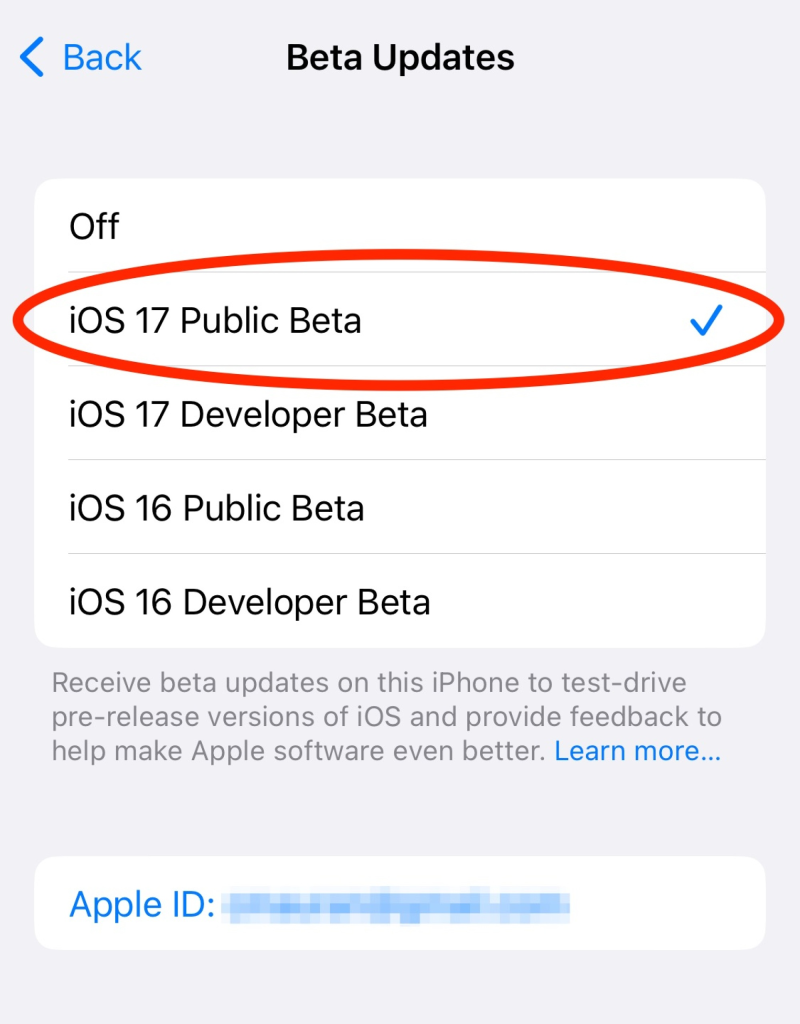
Passo 4: Agora volte para a página de atualização de software e encontre a atualização disponível. Clique no botão ao final da página para download e instalação;

Passo 5: Prontinho! Agora é só aproveitar os testes com o novo sistema. Ao se inscrever no beta, você poderá fornecer feedbacks sobre problemas que possivelmente aparecem. Você também pode iniciar o aplicativo Feedback Assistant, da Apple, que aparecerá na segunda página da tela inicial, e enviar através deste app.
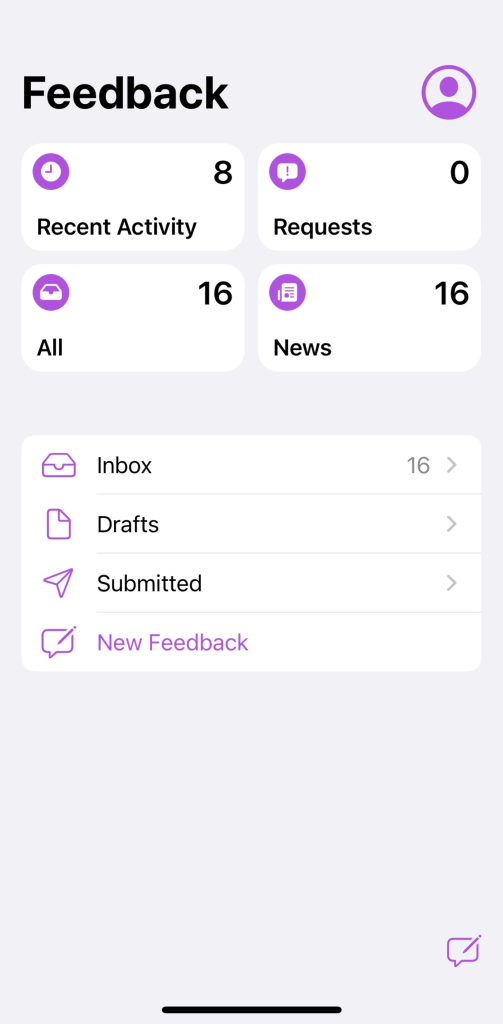
E aí, o que achou das novidades? Já está ansioso para a atualização? Conta pra gente nos comentários!
Veja também:
PROMOÇÃO: Tablet Blackview Active 8 Pro com teclado Bluetooth GRÁTIS!
Revisado por Glauco Vital em 13/7/23.
Descubra mais sobre Showmetech
Assine para receber nossas notícias mais recentes por e-mail.






